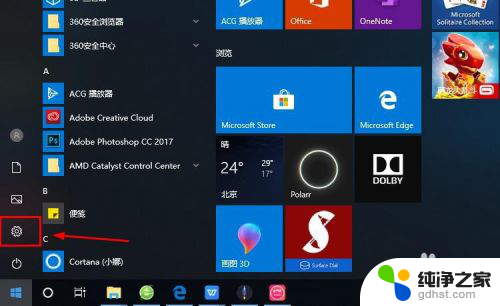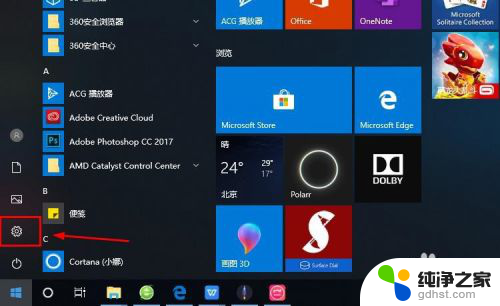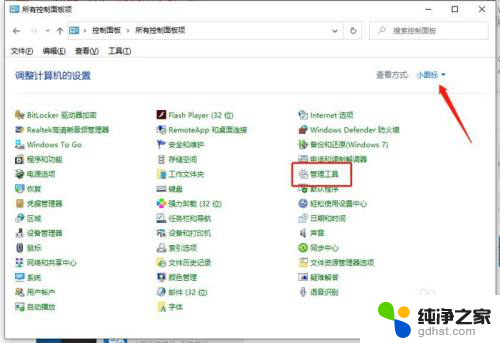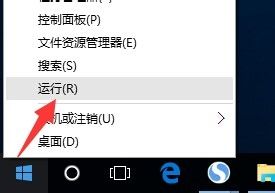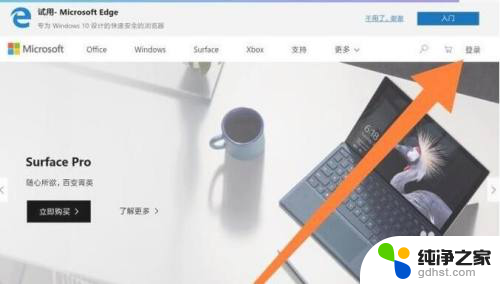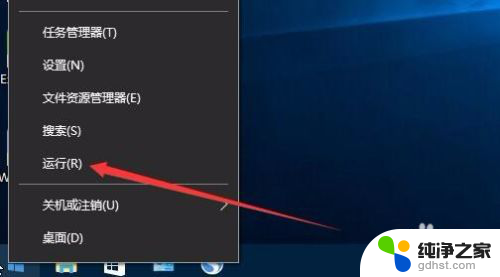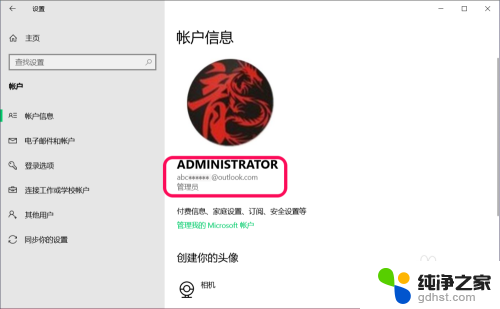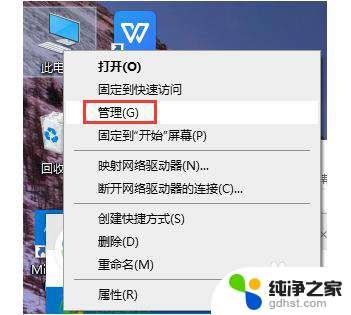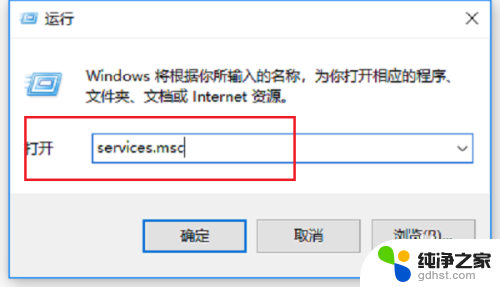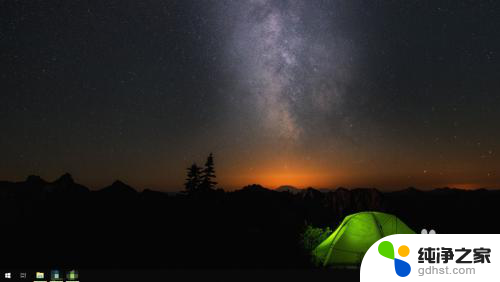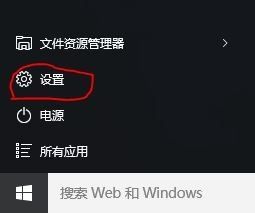windows登录microsoft账户
windows登录microsoft账户,在当今数字化的时代,微软账户(Microsoft Account)成为了许多Windows用户不可或缺的一部分,作为Windows 10系统的用户,登录Microsoft账户是实现个性化设置、云端存储和数据同步的关键步骤。为了让用户能够充分体验操作系统的各项功能和便利,本文将详细介绍Windows 10系统登录Microsoft账户的步骤。无论是新用户还是老用户,都可以通过简单的操作步骤轻松登录自己的Microsoft账户,享受更加智能化和个性化的Windows体验。让我们一起来了解一下吧!
操作方法:
1.进入win10系统的桌面,点击左下角的开始菜单,在弹出的开始菜单界面点击设置图标(左侧齿轮的图标)。

2.进入windows设置界面,选择其中的账户选项。
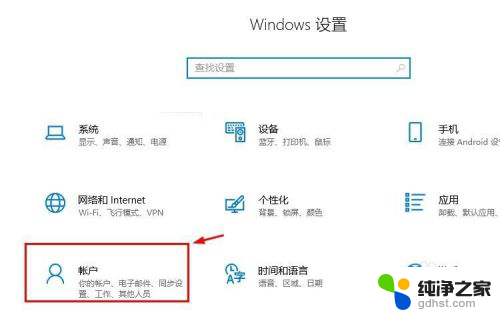
3.进入账户设置的界面,选择左侧列表的电子邮件和应用账户选项。
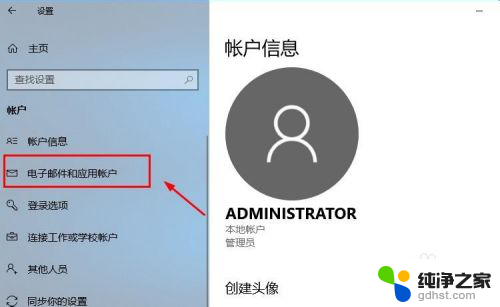
4.进入电子邮件和应用账户选项的设置界面,点击添加账户选项。

5.在添加账户的界面有很多的选项,选择第一个Outlook的选项。
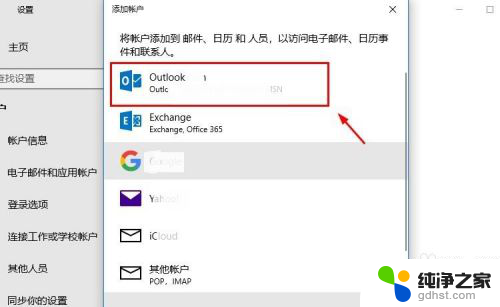
6.接着会出现添加Microsoft账户的窗口,这里输入你的账号即可。没有的可以自行创建一个。
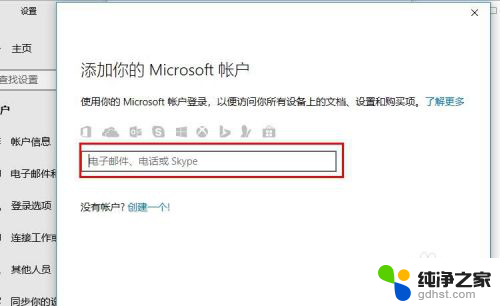
7.创建账户也很简单,就是输入一个你的邮箱即可。简单几步就可以创建成功,这里就不做论述了。
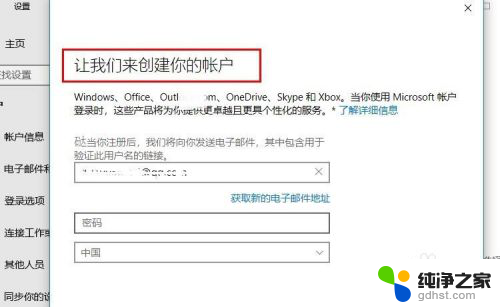
8.成功添加账号之后,界面会显示账户成功设置,到这里就成功启用Microsoft账户了。
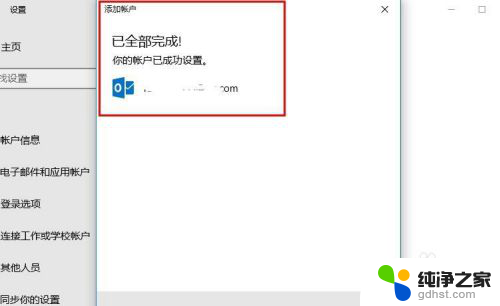
9.接着返回到之前的界面,可以看到界面上显示Microsoft账户的选项了。
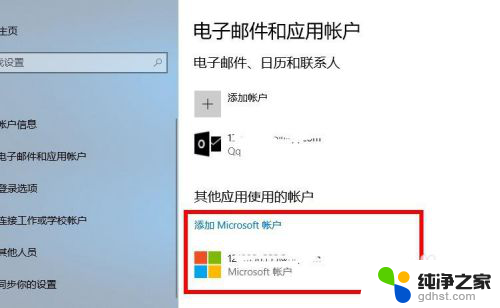
10.再看一下账户信息的界面,此时的管理员账号就是你的Microsoft账户。有这样标识的就说明设置成功了,大家还有不会的,就赶紧去试试吧1
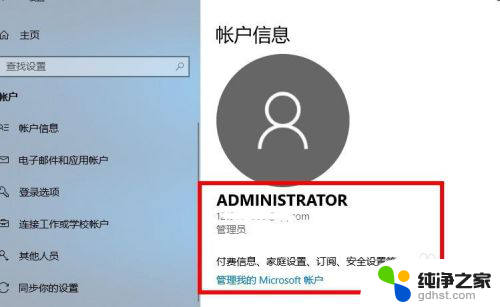
以上是登录 Microsoft 账户的所有步骤,希望这些操作能对您有所帮助。